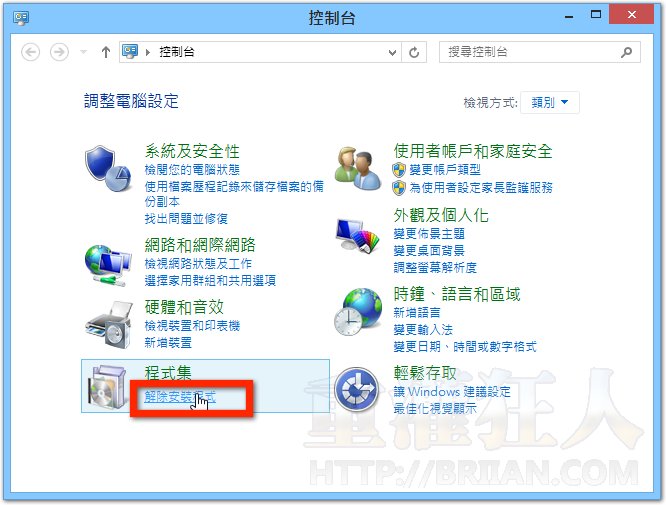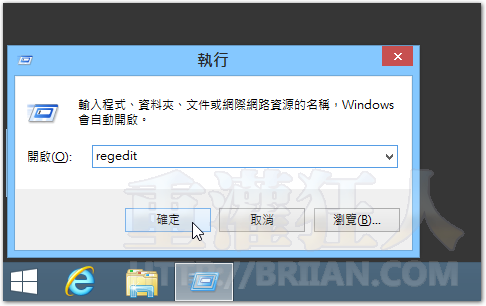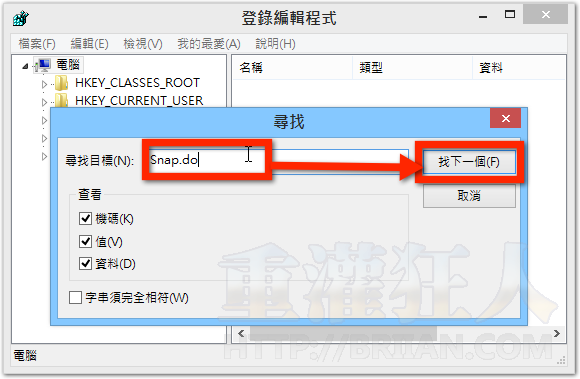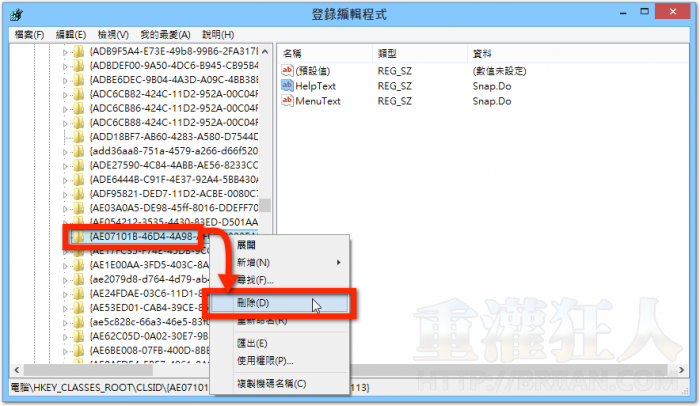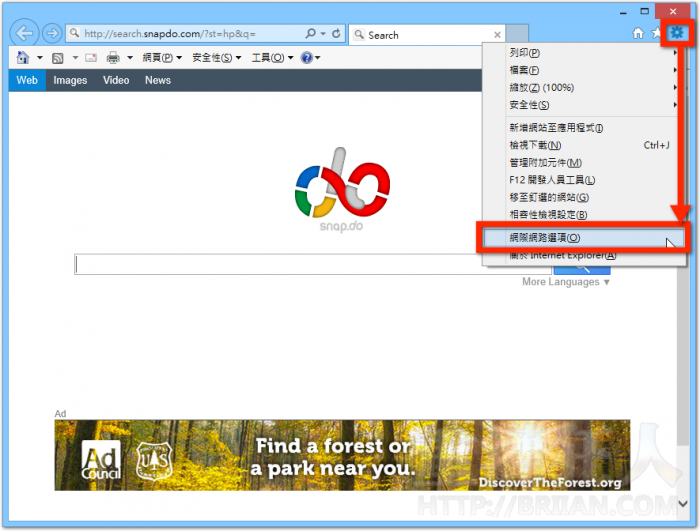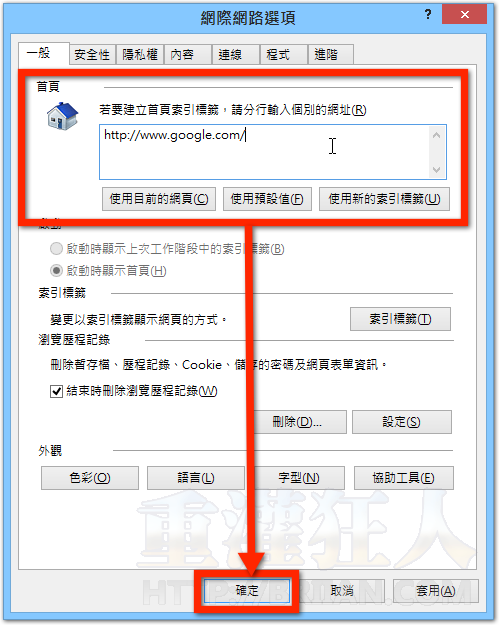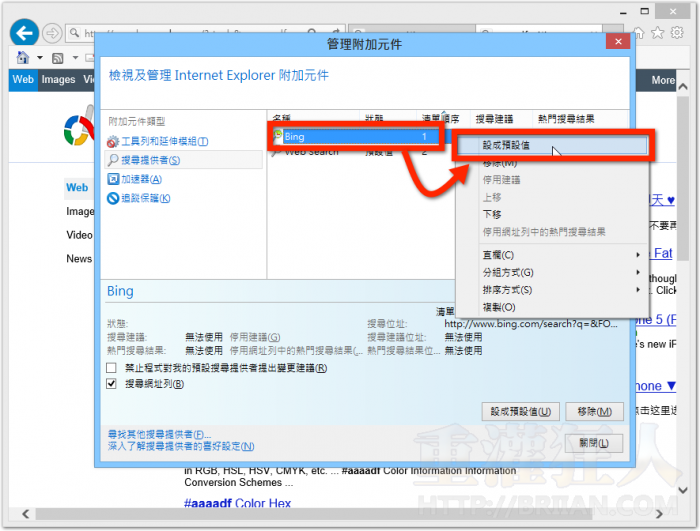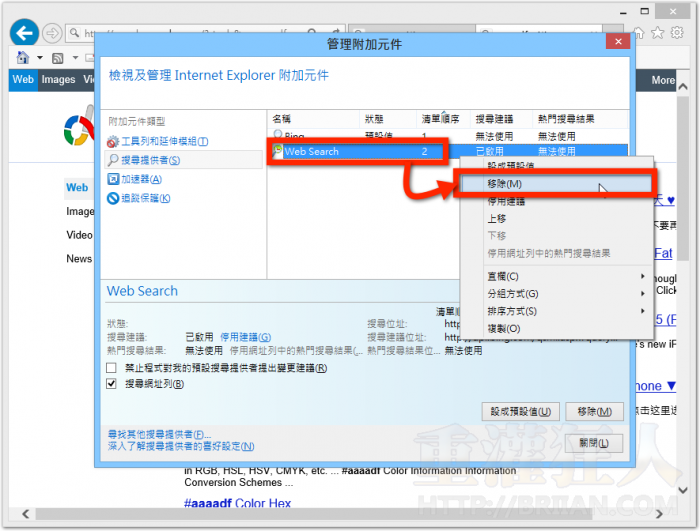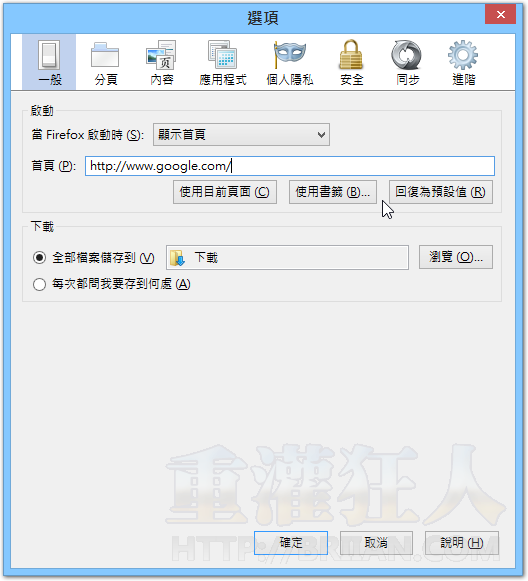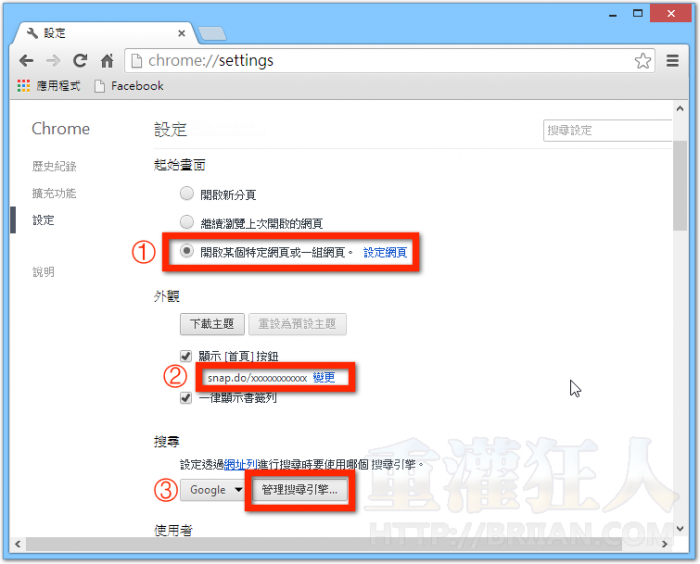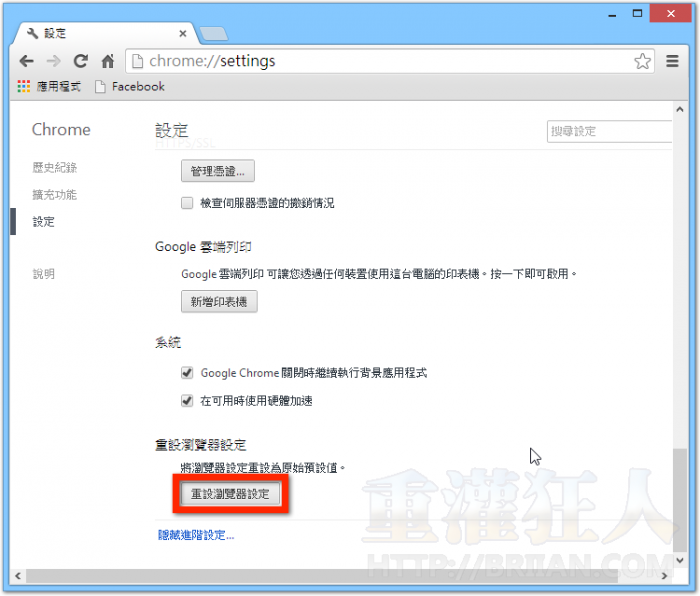最近很多人應該對「Snap.do」這東西非常感冒,不但會強加很難用的工具列,還會綁架 IE, Firefox 與 Google Chrome 等瀏覽器的首頁及搜尋引擎功能。重點是軟體都移除了,可是瀏覽器首頁卻被咬得死死得,每次重設完之後還會自動跑回來。
Snap.do 的工具列與瀏覽器首頁綁架等問題到底是怎麼來的呢?目前大部份都是包含在其他看似沒有異狀的免費軟體中,當我們安裝免費軟體時,他會不經意出現一個額外的安裝視窗,問我們要不要繼續安裝,如果你還沒來得及看就按下「Next」或「下一步」,那你的電腦就中標了!
其實 Snap.do 的問題不大,但還是得依照步驟來處理才有辦法完整移除乾淨。首先就是先到控制台移除跟 Snap.do 有關的全部軟體,只要軟體名稱中有 Snap.do 就把它移除掉。移除軟體後,到登錄檔編輯程式中搜尋「Snap.do」並將找到的項目通通刪除(至少3個)!接著讓電腦重開機,重開機完後分別到 IE, Firefox 與 Google Chrom 的外掛管理頁面,將 Snap.do 的擴充套件、搜尋外掛或各種相關程式移除,然後重開瀏覽器並到設定視窗中重設你的瀏覽器首頁或啟動頁面。
整個步驟中最關鍵的就是執行的順序,一定要先移除軟體、刪除登錄檔中的項目,接著再到瀏覽器移除外掛與擴充功能,最後才能重設瀏覽器首頁與搜尋功能。日後如果再遇到與 Snap.do 類似的垃圾軟體,不管咬得多緊,依照以上步驟大部份都可以成功移除、讓電腦恢復原貌。
完整移除 Snap.do 的步驟:
- 1. 先到控制台移除 Snap.do 軟體(也許需要重開機)。
- 2. 執行 regedit 指令,到登錄檔編輯程式中搜尋、刪除 Snap.do 相關內容。
- 3. 讓電腦重開機。
- 4. 開啟 IE 或 Firefox, Google Chrome 瀏覽器,移除相關擴充套件、外掛或搜尋外掛
- 5. 重新啟動瀏覽器後,到設定頁面重設瀏覽器首頁與起始頁。
- 6. 完成。
一、到控制台移除軟體
第1步 從開始選單開啟「控制台」視窗,點一下「解除安裝程式」,準備移除所有與 Snap.do 有關的軟體。
注意!若無法用 Windows 內建的移除工具移除軟體,請改用:Revo Uninstaller
第2步 開啟「程式和功能」視窗後,請仔細尋找任何跟「Snap.do」有關的軟體,找到後先移除「Snap.Do Engine」再移除「Snap.Do」。
二、搜尋登錄檔,刪除 Snap.do 相關資訊
第1步 移除 Snap.Do 軟體後,按「視窗」+「R」快速鍵開啟「執行」視窗,輸入「regedit」後按「Enter」鍵打開登錄檔編輯程式。
第2步 接著請按選單中的「編輯」→「搜尋」,在方框中輸入「Snap.Do」再按「找下一個」。
第3步 找到跟 Snap.Do 相關的項目後,請將整個機碼刪除(刪除看起來像資料夾圖示的那個)。
重複執行第2 ~ 3步驟,一直到找不到跟 Snap.Do 相關的項目為止(至少 3~5 個)。
三、重設 IE 瀏覽器首頁、搜尋功能與外掛
第1步 移除完軟體、刪除了登錄檔中跟 Snap.Do 有關的機碼之後,請讓電腦重開機然後開啟 IE 瀏覽器,點一下右上角的齒輪圖示,並在選單中點「網際網路選項」。
第2步 在「一般」分頁中重新輸入你希望每次開啟 IE 時要啟動的網頁,設定完後按「確定」。
第3步 回到 IE 視窗後,按右上角的齒輪圖示並點「管理附加元件」,在「搜尋提供者」中將原本的 bing、Google 或其他你慣用的搜尋引擎上按右鍵再點「設成預設值」。
第4步 然後將 Snap.Do 相關的或其他你不想使用的搜尋引擎按右鍵、點「移除」,另外也請在「工具列和延伸模組」選單中檢查看看有沒有其他你用不到的或莫名其妙被亂安裝的延伸工具或外掛程式,有的話把它移除掉。全部設定好之後,關閉此視窗並重啟 IE,此時應該已經可以恢復原本的狀態,不再有首頁綁架等問題。
四、重設 Firefox 瀏覽器
跟前面 IE 瀏覽器的處理方式一樣,一定得先依照前面的方式移除軟體、清除登錄檔中不必要的機碼後,才可繼續執行後面的瀏覽器設定。
- 1. 開啟 Firefox 視窗,點一下左上角的選單並按「附加元件」,仔細檢查是否被安裝了哪些不必要的外掛程式或元件,有的話都移除掉。
- 2. 點一下左上角的選單並按「選項」,在「一般」分頁中設定「首頁」要開啟的網址。
- 3. 注意!一定要先移除擴充套件或外掛程式之後,再重設首頁。
五、重設 Google Chrome 瀏覽器
Google Chrome 瀏覽器的做法跟 Firefox 一樣,一定要先移除用不到的擴充套件,反正你看了不知道是在幹嘛的、不是你自己安裝的都移除掉就對了!正確移除完垃圾擴充套件後,才繼續執行後面的設定。
- 1. 開啟 Google Chrome 視窗,開啟「chrome://extensions/」頁面,將用不到的擴充功能都移除掉(按垃圾桶圖示)。
- 2. 開啟「chrome://settings/」頁面,將「起始畫面」設為「開啟新分頁」或將「開啟某個特定網頁或一組網頁」中的網址刪除掉。
- 3. 在「顯示 [首頁] 按鈕」中的網址刪掉。
- 4. 點一下「管理搜尋引擎…」按鈕,將裡面用不到的網址通通刪除。
- 5. 更簡單一點的,可以直接點頁面最下方的「重設瀏覽器設定」按鈕,讓 Chrome 恢復剛安裝時的預設狀態。